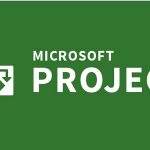Tất tần tật cách sử dụng pivot table excel 2013 từ cơ bản đến nâng cao
Bên cạnh các hàm, công thức phổ biến để có thể tính toán thì pivot table là một trong những tính năng rất hữu dụng nhằm tổng hợp, phân tích dữ liệu một cách nhanh chóng trên excel. Vậy cách sử dụng pivot table excel 2013 như thế nào?
Pivot table là gì
Pivot table có thể hiểu là một phương thức tương tác nhanh chóng nhằm tóm tắt các dạng dữ liệu lớn trong một bản tính. Tinh năng này được thiết kế chuyên dùng cho các trường hợp như:
- Truy tìm lượng dữ liệu lớn theo cách thức thân thiện
- Tổng hợp dữ liệu số, tóm tắt dữ liệu theo thể loại, tạo công thức tùy chỉnh
- Mở rộng, thu gọn các dữ liệu để tập trung kết quả và phân tích chi tiết các vùng bạn quan tâm
- Lọc, sắp xếp, định dạng các nhóm dữ liệu hữu ích, tập trung vào thông tin mình muốn phân tích
- Trình bày báo cáo trực tuyến một cách hấp dẫn, có kèm theo các chú thích rõ ràng.
Cách sử dụng pivot table excel 2013 cơ bản
Để có thể tìm hiểu được cách sử dụng pivot table excel 2013 một cách tường tận từ cơ bản đến nâng cao. Trước hết, bạn cần có cho mình một bảng dữ liệu tính toán như trong hình dưới đây
- Cách sử dụng biểu đồ trong excel đến cả người không biết gì cũng làm được
- Excel là gì? Điều cần nhớ trong cách sử dụng excel cho người mới học?
- Hàm rank là gì và cách sử dụng hàm rank trong excel 2016
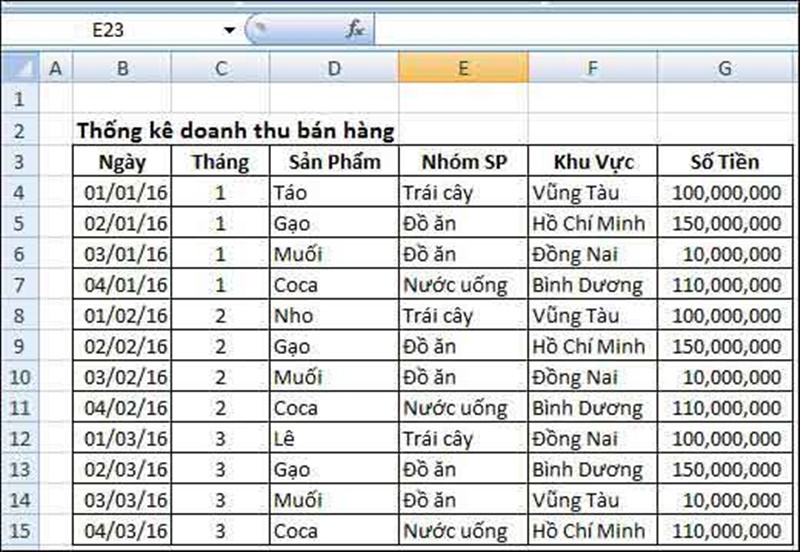
Cách sử dụng pivot table excel 2013 cơ bản
Nếu muốn thực hiện cách sử dụng pivot table excel 2013, bạn cần phải bôi đen toàn bộ ô dữ liệu. Ví dụ, trong bảng tính toán này là từ ô B3 đến G15. Sau đó chọn menu insert/ Pivot table.
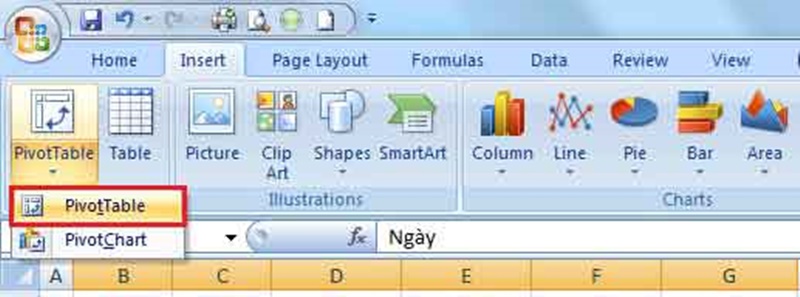
Nếu muốn thực hiện cách sử dụng pivot table excel 2013, bạn cần phải bôi đen toàn bộ ô dữ liệu
Sau khi click chọn tính năng pivot table, bạn click OK để có thể thiết lập một tính năng pivot table mới theo mặc định của excel như trong hình:
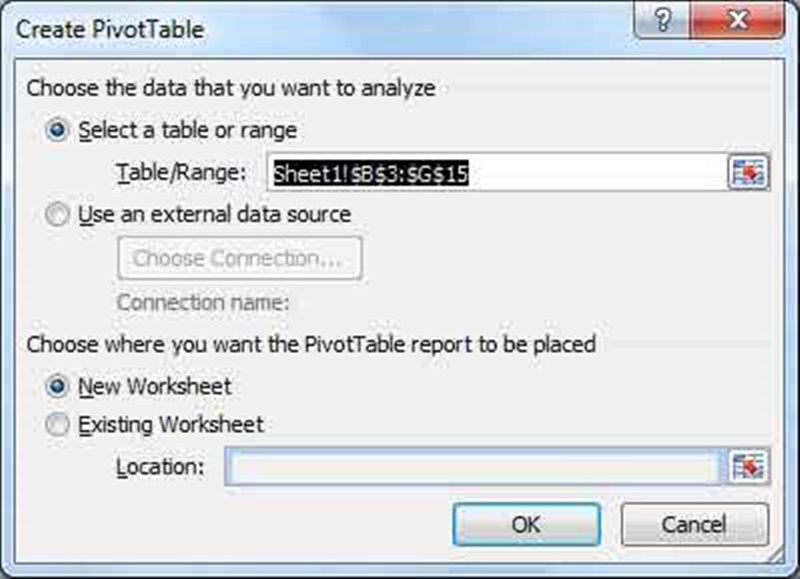
Sau khi click chọn tính năng pivot table, bạn click OK để có thể thiết lập một tính năng pivot table mới theo mặc định của excel như trong hình
Khi bạn click chọn OK xong, bản pivotable hiện ra. Nếu muốn thực hiện tính toán theo yêu cầu bằng cách sử dụng pivot table excel 2013, bạn cần phải làm theo những bước sau. Ví dụ: ở đây bạn cần tính tổng số tiền bán được của mỗi sản phẩm:
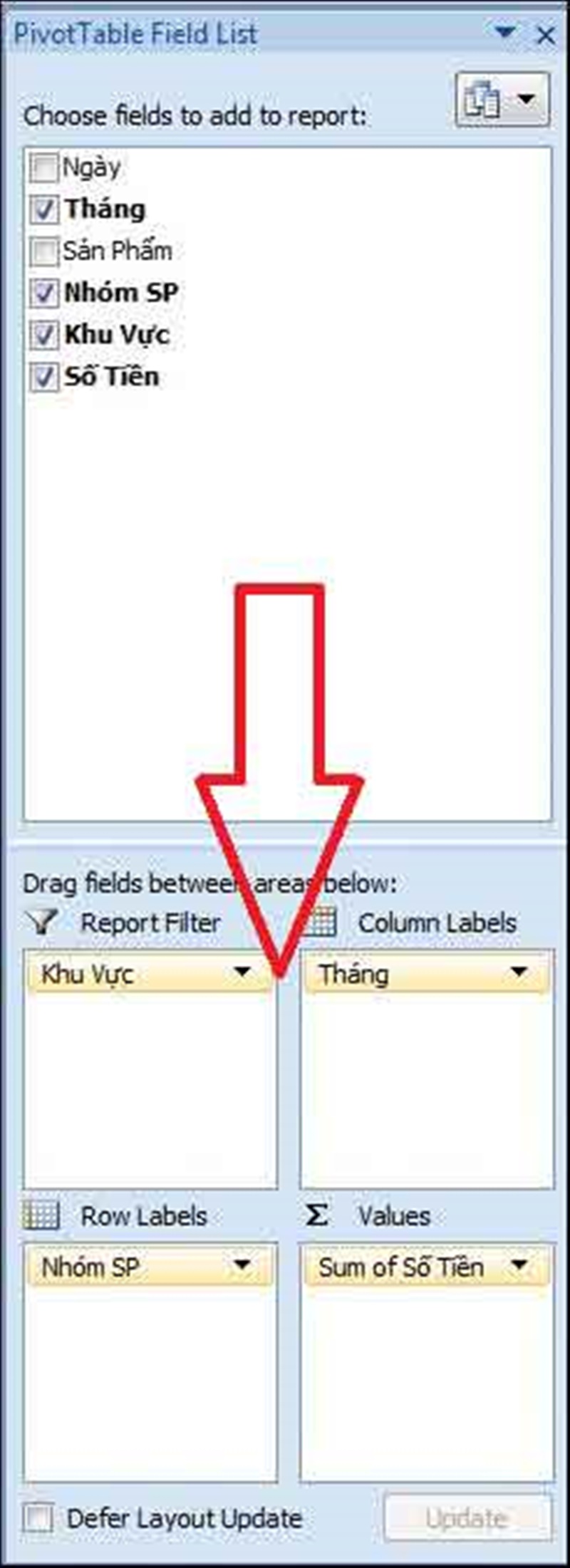
Nếu muốn thực hiện tính toán theo yêu cầu bằng cách sử dụng pivot table excel 2013, bạn cần phải làm theo những bước sau
- Kéo cột nhóm sản phẩm vào row labels
- Cột tháng đưa vào column labels
- Cột số tiền vào vùng values area
- Cột khu vực đưa vào report filter
Và sau khi đã hoàn thành xong các bước trên của cách sử dụng pivot table excel 2013, bạn sẽ nhận lại được kết quả như trong hình:
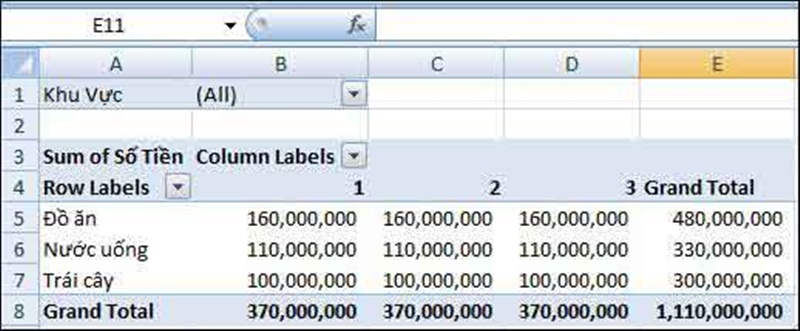
sau khi đã hoàn thành xong các bước trên của cách sử dụng pivot table excel 2013, bạn sẽ nhận lại được kết quả
Cách sử dụng pivot table excel 2013 nâng cao
Trên đây chỉ là một vài bước cơ bản trong cách sử dụng pivot table excel 2013. Tuy nhiên, đây là một tính năng rất mạnh nhằm phục vụ công việc tính toán nếu như bạn làm việc trong văn phòng, đặc biệt là các vị trí kế toán. Do đó, bạn cũng cần phải biết cách sư dụng pivot table excel 2013 với các tính năng nâng cao khác như sau:
Tính năng slicer để lọc dữ liệu với Pivot table
Tính năng slicer là một công cụ mới xuất hiện trong phần mềm excel kể từ phiên bản 2010. Tính năng này thường cung cấp những nút để bạn có thể lọc dữ liệu ở bản tính hoặc dữ liệu pivot table. Bên cạnh việc lọc nhanh các dữ liệu ở bảng tính, chức năng này của excel còn giúp bạn hể chính xác hơn những thông tin được hiển thị trong bảng pivot table mà bạn đã lọc.
Và để thực hiện cách sử dụng pivot table excel 2013 này, bạn cần làm các bước như sau
Bước 1: Chọn 1 bảng pivot table bất kì mà bạn muốn áp dụng, click menu insert. Sau đó chọn tính năng slicer như trên hình
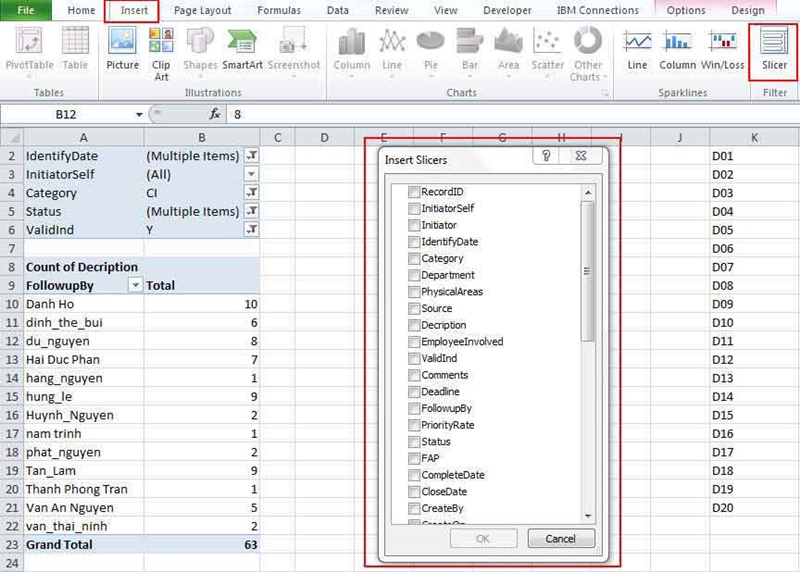
Tính năng slicer là một công cụ mới xuất hiện trong phần mềm excel kể từ phiên bản 2010
Bước 2: Sau khi đã lựa chọn xong 1 bảng tính mà bạn muốn lọc dữ liệu, bạn có thể chọn một hoặc nhiều trường khác nhau để có thể tiến hành lọc dữ liệu với tính năng slicer. Ví dụ, đối với bảng tính trên đã chọn các trường như department và status. Sau khi lọc dữ liệu bằng tính năng slicer sẽ cho ra kết quả như sau
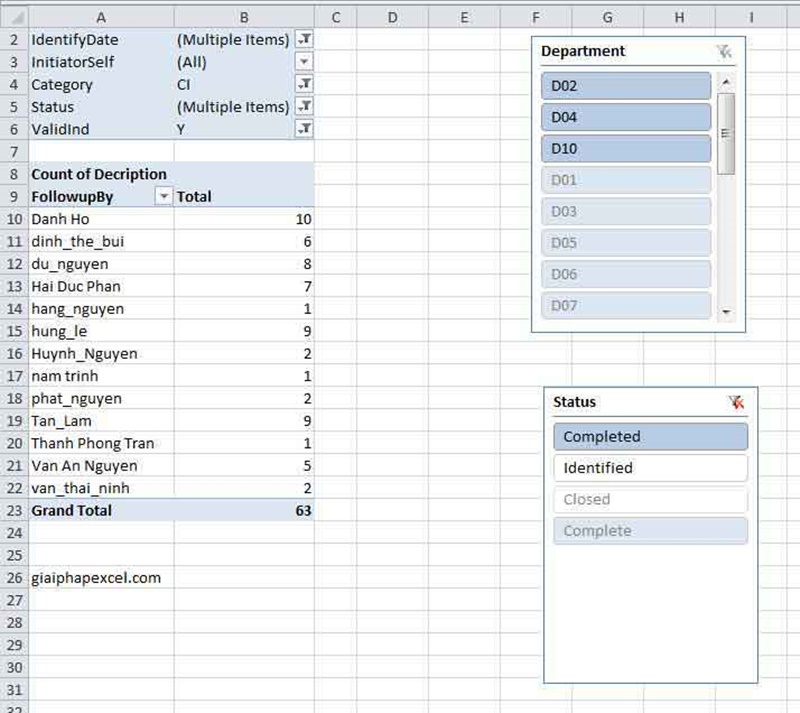
Sau khi đã lựa chọn xong 1 bảng tính mà bạn muốn lọc dữ liệu, bạn có thể chọn một hoặc nhiều trường khác nhau để có thể tiến hành lọc dữ liệu với tính năng slicer
Nhóm các dữ liệu lại với nhau
Nếu như bạn đang có một bản tính với các dữ liệu đang bị xếp một cách rời rạc, không có sự thống nhất. Thông thường, bạn sẽ sử dụng các cách như nhấp hết các dữ liệu tương ứng. Sau đó sử dụng hàm Sum để tính giá trị tổng. Tuy nhiên, nếu bạn biết tới tính năng group trong cách sử dụng pivot table excel 2013 thì đây là một tính năng giúp bạn rất dễ dàng có thể tính được các kết quả tổng, kết quả trung bình mà không cần phải mất quá nhiều công sức.
>> Xem thêm các bài viết cùng chủ đề tại đây.
Bài viết liên quan